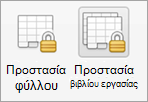Μπορείτε να αποτρέψετε το άνοιγμα ή την τροποποίηση ενός αρχείου βιβλίου εργασίας από μη εξουσιοδοτημένους χρήστες, ακόμα και αν έχουν δικαιώματα ανοίγματος.
Προσοχή: Όταν δημιουργείτε έναν κωδικό πρόσβασης για ένα βιβλίο εργασίας, σημειώστε τον κωδικό πρόσβασης και διατηρήστε τον σε ασφαλές σημείο. Εάν χάσετε τον κωδικό πρόσβασης, δεν μπορείτε να ανοίξετε ή να αποκτήσετε πρόσβαση στο βιβλίο εργασίας που προστατεύεται με κωδικό πρόσβασης.
-
Ανοίξτε το φύλλο ή το βιβλίο εργασίας που θέλετε να προστατεύσετε.
-
Στην καρτέλα Αναθεώρηση, κάντε κλικ στην επιλογή Προστασία φύλλου ή Προστασία βιβλίου εργασίας.
-
Στο πλαίσιο Κωδικός πρόσβασης , πληκτρολογήστε έναν κωδικό πρόσβασης και, στο πλαίσιο Επαλήθευση, πληκτρολογήστε ξανά τον κωδικό πρόσβασης.
-
Ορίστε οποιεσδήποτε άλλες επιλογές προστασίας θέλετε και κάντε κλικ στο κουμπί OK.
-
Κάντε κλικ στο κουμπί Αποθήκευση.
Συμβουλή: Για να καταργήσετε έναν κωδικό πρόσβασης, κάντε κλικ στην επιλογή Κατάργηση προστασίας φύλλου ή Προστασία βιβλίου εργασίας και πληκτρολογήστε τον κωδικό πρόσβασης.
Δείτε επίσης